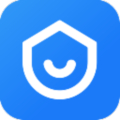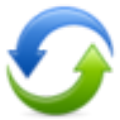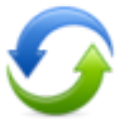软件大小:7.1 MB
软件语言:中文
软件授权:免费软件
软件类别:视频转换
软件等级:
更新时间:2021-09-01
官方网站:https://www.solves.com.cn/
应用平台:Windows7, Windows10, WindowsAll
- 软件介绍
- 软件截图
- 下载地址
易杰Zune视频转换器针对视频文件进行转码等服务,主要是将其他的视频格式转换为Zune的格式,用户存放在特殊的播放器内使用,操作简单,支持批量转码,用户可以在转码的过程中去做些其他事情。
软件介绍
易杰Zune视频转换器正式版是款设计简单化、专业化的Zune的视频转换工具,易杰Zune视频转换器正式版主要帮助用户进行将MPG、FLV、MKV、MP4、3GP等主流视频格式和MTS、M2TS、TS、MOD、TOD等高清视频按照用户需要,转换为Zune,易杰Zune视频转换器最新版还支持的WMV、MP4、H.264视频格式。
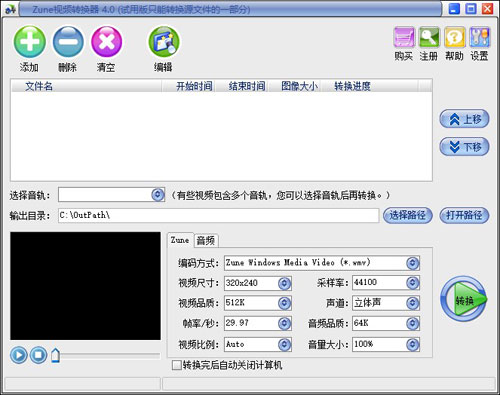
软件特色
1、支持几乎所有的视频格式转换为 Zune WMV、Zune MPEG4、Zune H.264/AVC 格式;
2、支持批量视频转换,并支持多个视频同时转换;
3、采用国际一流先进的视频编解码算法,转换速度快,画质清晰;
4、支持视频编辑,可以指定时间截取视频片段转换;对图像进行裁剪;调节视频亮度等特效;
5、支持转换完后自动关机。
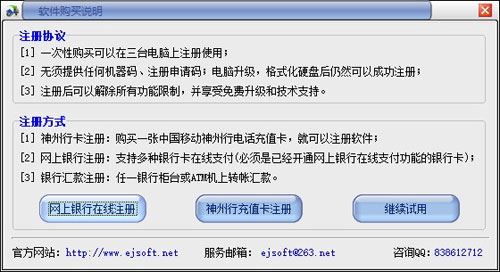
使用说明
步骤1:安装和运行Zune视频转换器;
步骤2:添加需要转换的视频文件:单击“添加”按钮,选择需要转换的视频可以全部添加进去;
步骤3:软件带有视频编辑工具,在文件列表中,选中需要编辑处理的视频,点击窗口上方的“编辑”按钮,进入“编辑设置”对话框,对话框右边有三个选项:截取、裁剪和效果。
步骤4:在窗口输出目录后,可以点击“选择路径”修改输出文件保存的路径;
步骤5:图中红色框选中的就是输出格式,如选择输出Zune WMV ,对应下方是格式的编码及视频尺寸等参数设置,可以通过修改参数来控制输出文件大小和清晰度;
步骤6:点击软件窗口右上角的“设置”按钮,可以设置同时转换文件数量,软件采用国际最先进多媒体编解码技术,可以同时转换多个视频,用户可以根据您的电脑CPU能力来选择CPU占用权限,方便您同时处理多项事务;
步骤7:转换,完成所有设置后,点击“转换”按钮,软件开始对添加进去的视频进行视频格式转换。
- 本类推荐
- 本类排行
- 热门软件
- 热门标签









 狸猫88
狸猫88 享租设备
享租设备 永久出行
永久出行 奢龙网
奢龙网 三宝在线
三宝在线 文明重启电脑版
文明重启电脑版 无人机超人
无人机超人 超级战机
超级战机 小汀漫社
小汀漫社 跑步钱进
跑步钱进 影缘
影缘 伊聊
伊聊 旺道好车
旺道好车 像素射击电脑版
像素射击电脑版 图吧导航
图吧导航 蔷薇小说ios
蔷薇小说ios 怪物卡车狂飙
怪物卡车狂飙